Tableau 气泡图用于以圆圈形式显示数据。我们可以使用任何维度成员来定义每个气泡,并根据度量值来确定其大小。
气泡图在创建地图时起着重要作用。例如,我们可以在地图上使用它们来显示按邮政编码划分的销售额等。在本文中,我们将展示如何使用自定义 SQL 查询来创建此图。因此,请访问“连接到服务器”文章。
SELECT Geo.EnglishCountryRegionName, Geo.StateProvinceName, Geo.City,
Prod.EnglishProductName, Prod.Color, Fact.OrderQuantity, Fact.TotalProductCost,
Fact.SalesAmount, Fact.TaxAmt, Fact.[Freight]
FROM DimProduct AS Prod
INNER JOIN FactInternetSales AS Fact ON Prod.ProductKey = Fact.ProductKey
INNER JOIN DimSalesTerritory AS Terry ON Terry.[SalesTerritoryKey] = Fact.[SalesTerritoryKey]
INNER JOIN DimGeography AS Geo ON Geo.[SalesTerritoryKey] = Terry.[SalesTerritoryKey]
创建 Tableau 气泡图
在此示例中,我们将为“州”维度创建气泡图,并以“销售额”大小进行表示。首先,将“州”维度从维度区域拖放到“标记”架中的“文本”或“标签”字段。
接下来,将“销售额”从度量区域拖放到“大小”字段。默认情况下,桌面会显示一个树状图。从下面的 Tableau 屏幕截图中,您可以看到树状图报告中可用的州名。有关更多图表 >> 单击此处。
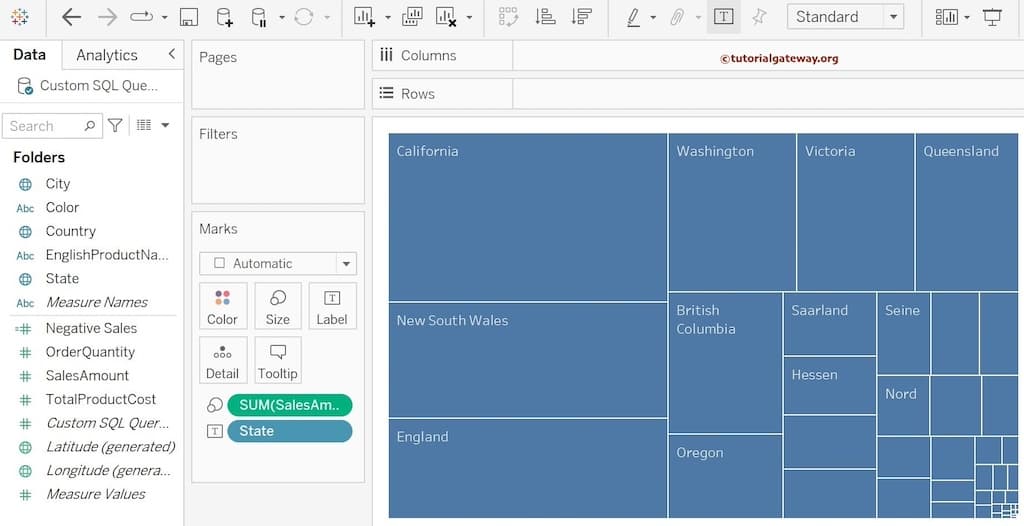
要将默认的树状图更改为 Tableau 中的气泡图,我们需要更改“标记”架中的默认“自动”选项。请展开下拉列表,将“自动”更改为“圆”。
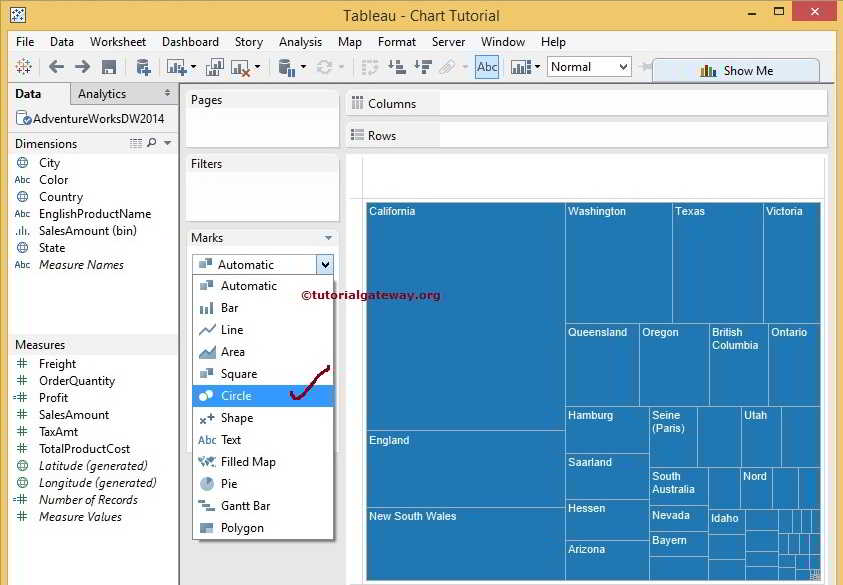
更改后,将显示气泡图,其中“州名”作为文本字段,“销售额总计”作为圆的大小。从下面的屏幕截图中,您可以看到加利福尼亚州的大小大于其他州,因为其销售额高于其他州。
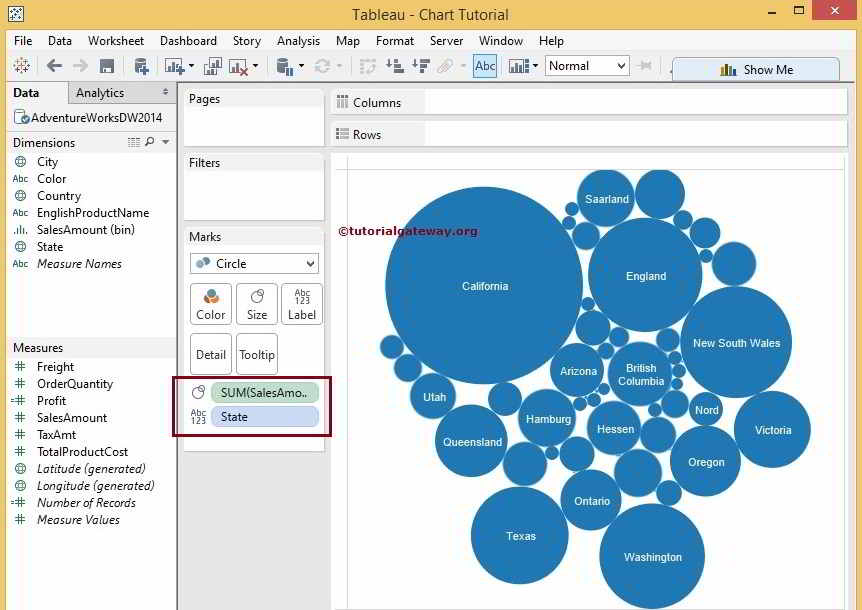
让我们也将“销售额”添加到“文本”字段。通过这样做,我们可以看到州名和销售额。要执行此操作,请将“销售额”从度量区域拖到“标记”架中存在的“文本”字段。
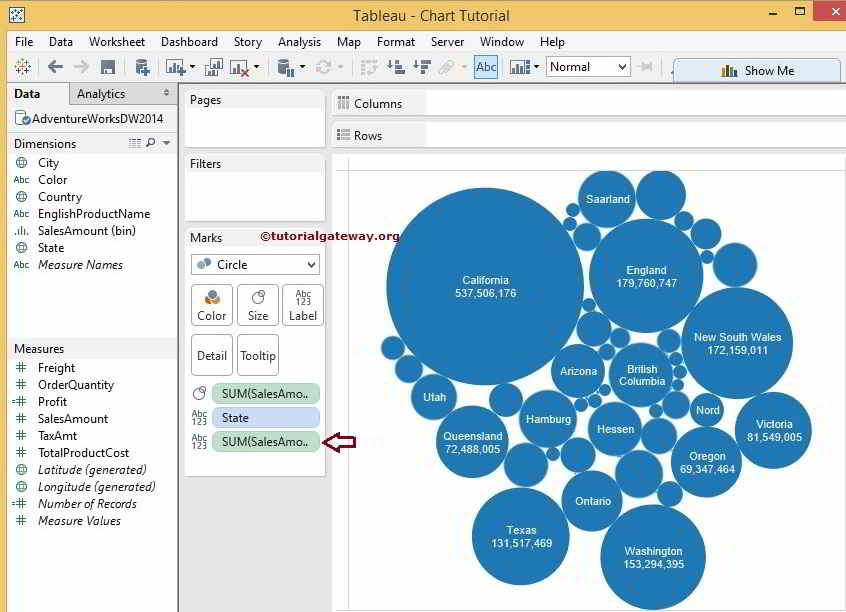
让我们为 Tableau 气泡图添加颜色。我们可以通过将计算字段“利润”拖到“标记”架中的“颜色”字段来做到这一点。
完成此操作后,将显示以下气泡图屏幕截图。销售额最多的州以深绿色填充,销售额最少的州以浅绿色填充。
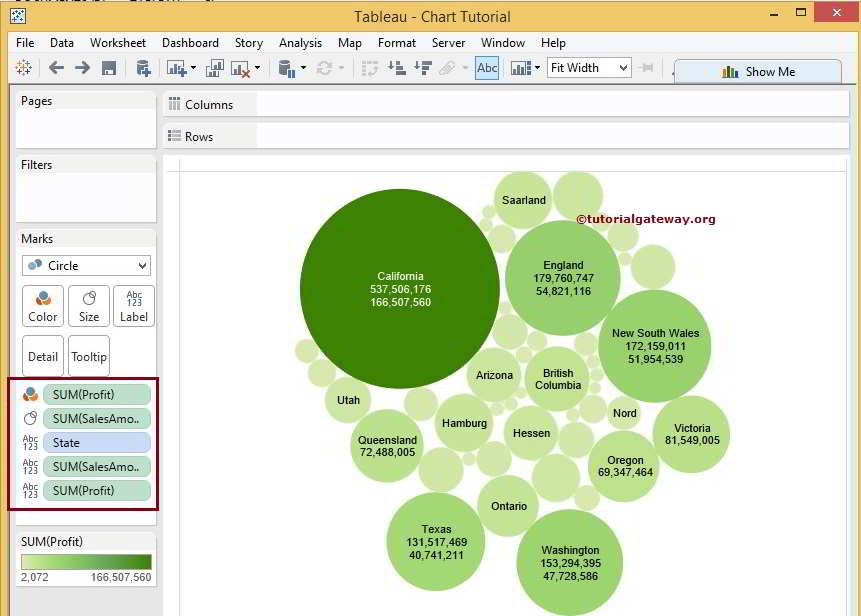
排序 Tableau 气泡图
气泡图还允许我们对圆进行排序。因此,请单击工具栏中存在的“按降序排序”按钮。
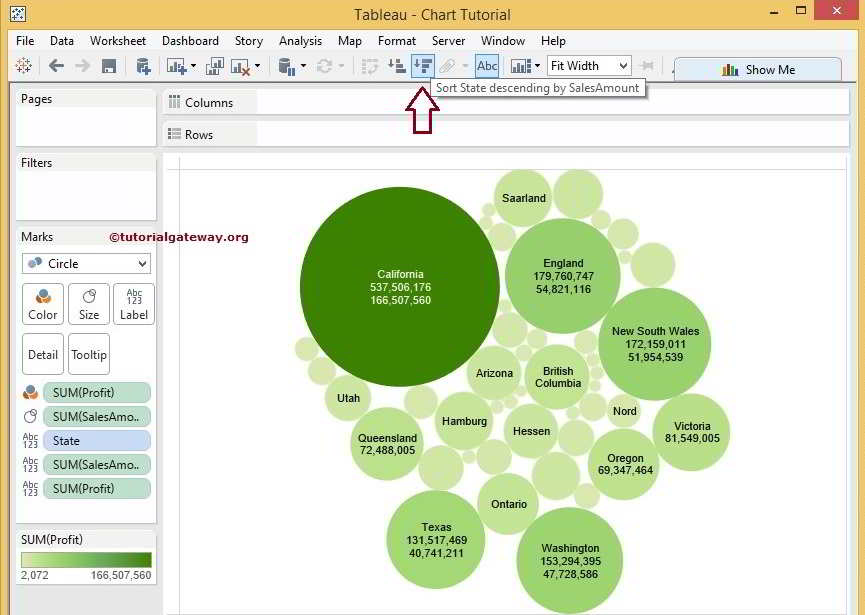
您可以看到我们的 报告 已按降序格式化
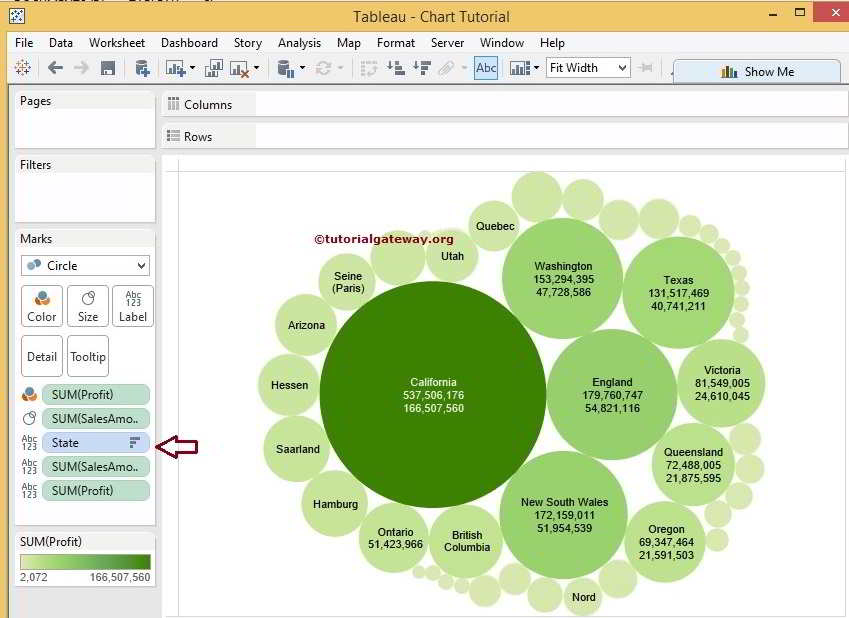
格式化气泡文本
要格式化 Tableau 气泡图的数据标签,请单击“标记”架中的“文本”字段。单击它后,将显示以下窗口。我们现在只进行基本格式化,因此请单击文本旁边的“…”按钮。
在此,我们在

查看气泡图内的格式化文本。
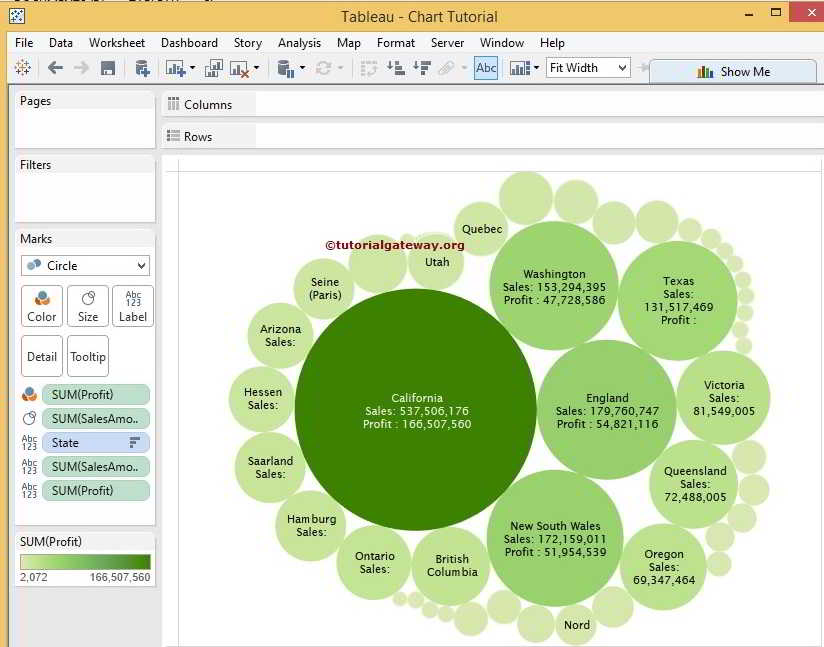
创建 Tableau 气泡图:第二种方法
这种创建气泡图的方法非常简单明了。请按住 Control 键,从相应的区域选择维度和度量,然后从“显示方式”窗口中选择下图。
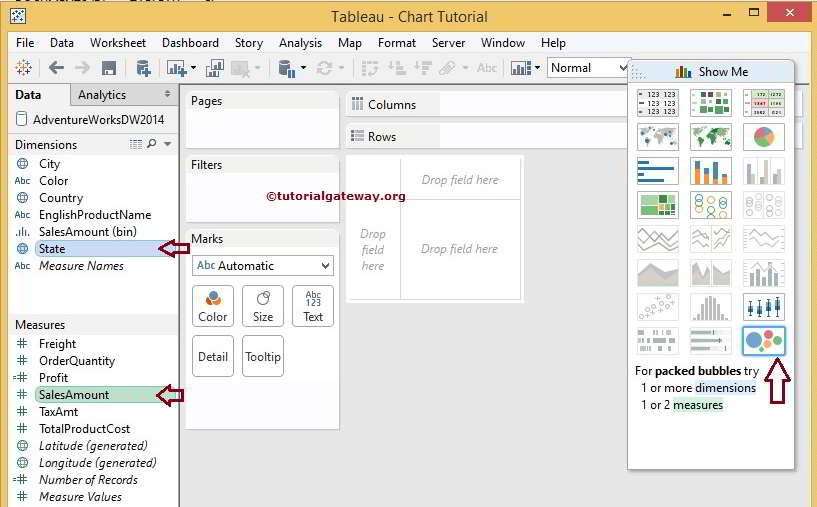
完成此操作后,桌面就会为您创建。
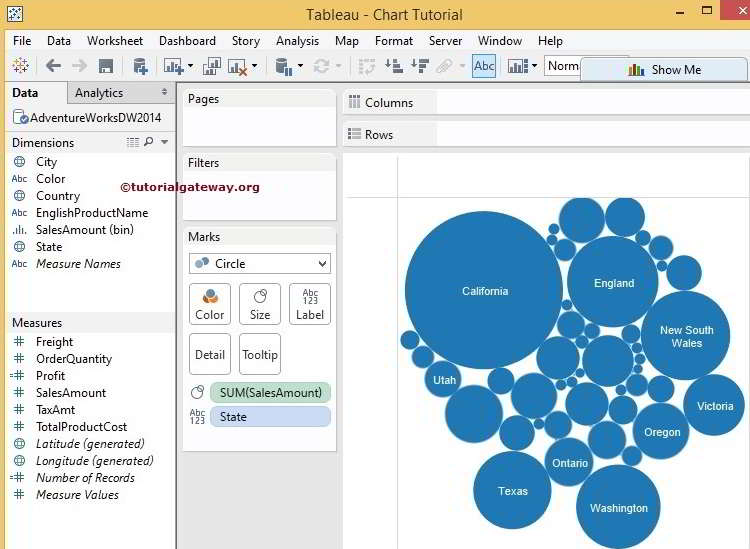
评论已关闭。